티스토리 뷰
목차
요즘 각종 논문 작성이나 연구 등을 위해 SPSS 사용하시는 분들이 많아졌습니다. 오늘 글에선 SPSS 체험판 사용방법 및 다운로드 방법에 대해 알려드리도록 하겠습니다.
체험판 다운로드
https://www.ibm.com/kr-ko/spss
SPSS 소프트웨어 | IBM
IBM SPSS 소프트웨어의 고급 통계 분석 기능을 활용하여 기회를 발견하고, 효율성을 개선하며, 위험을 최소화할 수 있습니다.
www.ibm.com
위 링크를 클릭하시면 IBM 홈페이지 접속이 가능해집니다. 접속하시면 SPSS Statsics 체험판을 클릭해 줍니다.

IBM 홈페이지에 접속 및 가입을 해준 다음 위 사진에 안내된 빈칸을 모두 기입해 주신다음 계정생성 버튼을 클릭해 줍니다. 그다음 로그인을 해줍니다.

좌측 하단에 보시면 다운로드 버튼이 있을 겁니다. 윈도 버전을 쓰고 계신다는 가정하에 윈도 64-비트용 다운로드를 클릭해 줍니다.

다운로드 과정이 끝나면 이제 본격적으로 설치방법에 대해 알려드리도록 하겠습니다.
체험판 설치방법
다운로드된 파일을 실행해 주시면 되는데 파일명은 SPSS Statistics.exe입니다. 혹여나 사용자 권한 관련한 경고 메시지가 뜬다면 당황하지 마시고 '예' 버튼을 클릭해 줍니다.

그럼 상기 이미지를 확인하실 수 있을 겁니다. 동의함을 클릭해 주신 다음다음 버튼을 눌러줍니다.


설치경로 지정을 하실 분들은 하셔도 되고 굳이 따로 변경하실 필요는 없습니다. 그대로 다음 버튼을 클릭해 줍니다.
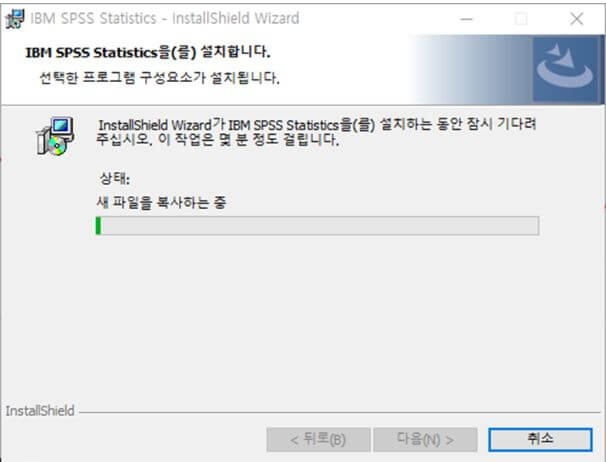

설치버튼을 클릭하신 다음 설치되실 때까지 인내심을 가지고 기다려 줍니다.

설치가 완료되면 마침버튼을 클릭해 줍니다. SPSS가 구독제 서비스로 바뀐 지는 꽤 오랜 시간이 흘렀습니다. 프로그램을 실행하시게 되면 창이 하나 뜨게 되는데 IBM ID로 로그인을 하신 다음 아까 홈페이지에서 처음 가입하셨던 IBM 아이디로 로그인을 해줍니다.
로그인을 하시고 나면 본인 이메일로 코드를 발송했다는 소식을 받아보실 수 있을 겁니다. 여러분 이메일에 들어가셔서 발송된 메일함을 확인해 코드번호를 확인 후 입력해 줍니다.
코드를 입력하신 다음 확인버튼을 눌러줍니다.
잠시기다리시면 SPSS가 곧 실행이 됩니다.
